【金舟MP3转换器】音频转换格式后怎么保存到U盘
- 来源: 金舟软件
- 作者:Kylin
- 时间:2025-03-06 18:05:42

金舟MP3转换器APP
-
官方正版
-
纯净安全
-
软件评分:
金舟MP3转换器APP是一款功能强大的音频剪辑、转换、提取APP。
那么日常我们使用金舟MP3转换器转换音频之后如何快速将音频传输到U盘上呢?其实很简单,首先先要准备好一些小工具,连接手机直接读取就可以了。
一、准备工具:
1、U盘转接器或者双头U盘(如下图)。
2、手机安装金舟MP3转换器。

二、音频转换过程
步骤1. 金舟MP3转换器APP首页面点击“音频转换”。
步骤2. 选择音频,点击“下一步”。
步骤3. 选择想要转换的格式,例如mp3,以及设置音频的质量等参数,点击“确认转换”。
步骤4. 转换完成之后,点击“去我的文件查看”。
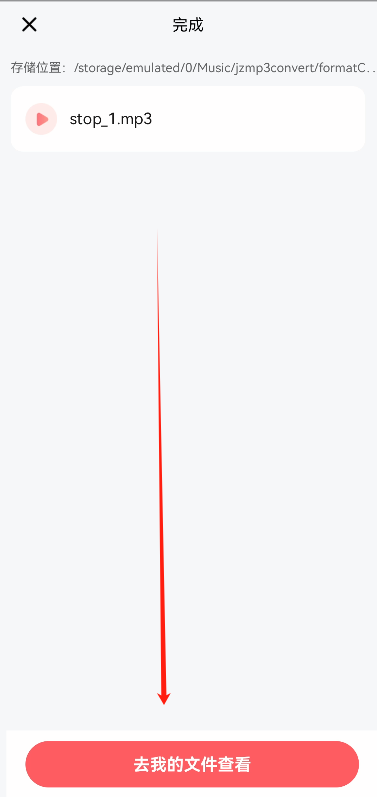
三、音频复制/传输U盘
步骤1. 保存音频文件成功后,“我的文件”页面点击音频文件“更多”中的查看保存路径。
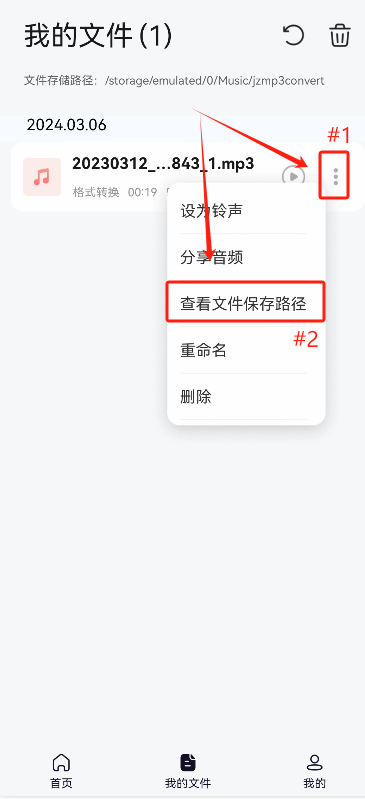
步骤2. 查看文件保存路径之后,进入手机的“文件资源管理器”,点击“音频”分类中可以直接看到刚刚转换好的音频文件格式。
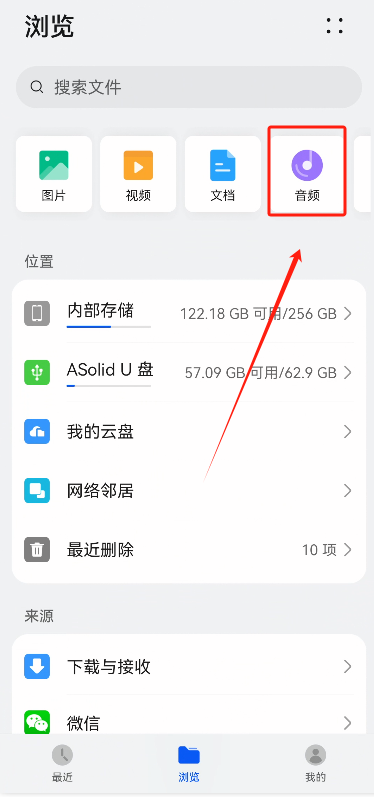
步骤3.长按文件进行选择,点击“复制”或者“移动”。
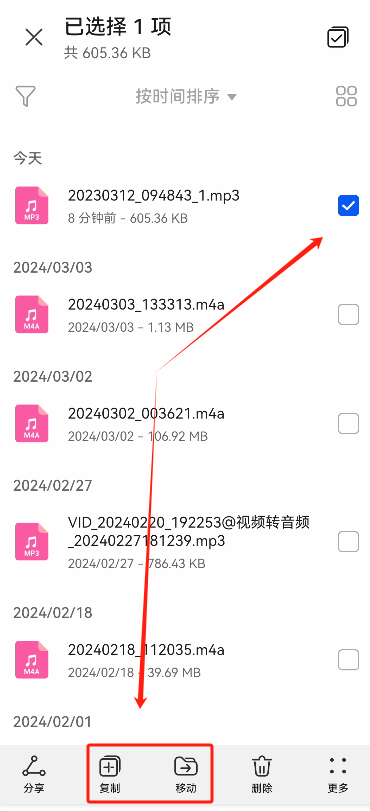
步骤4. 选择“U盘”(可以提前或者现在插入有手机接口的U盘)。
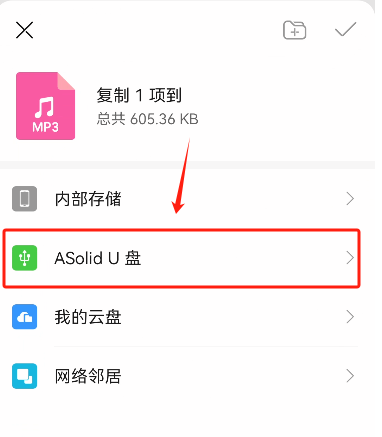
步骤5. 选择好保存文件夹,点击右上角的“完成符号”即可。
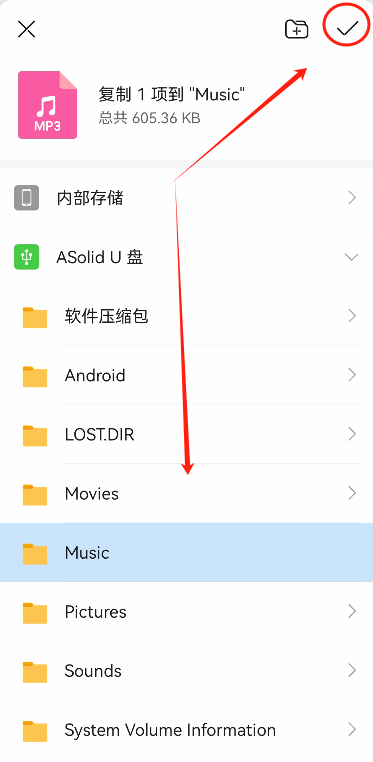
已经成功看到U盘里面的音频文件了。
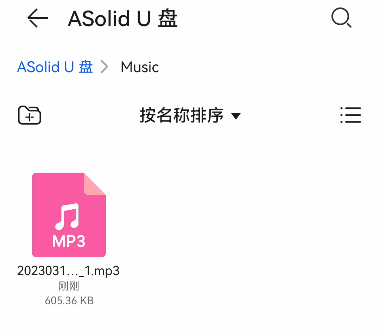
以上就是音频转换格式后怎么保存到U盘的全部内容,有问题可以及时联系我们的在线客服工作人员,第一时间专业解答您的问题。
往期好文:














































































































